什么是网络协议?网络协议指的是计算机网络中互相通信的对等实体之间交换信息时所必须遵守的规则的集合,是网络上所有设备(网络服务器、计算机及交换机、路由器、防火墙等)之间通......
CATIA V5 R21 软件安装包下载地址及安装教程
CATIA是法国达索公司的产品开发旗舰解决方案。作为PLM协同解决方案的一个重要组成部分,它可以通过建模帮助制造厂商设计他们未来的产品,并支持从项目前阶段、具体的设计、分析、模拟、组装到维护在内的全部工业设计流程。
安装步骤:
1.选择【CATIA V5 R21 Win64】压缩包,鼠标右击选择解压到【CATIA V5 R21 Win64】。
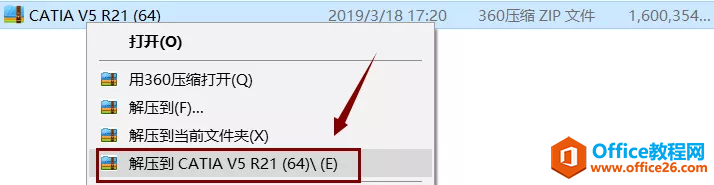
2. 打开“CATIA V5 R21 Win64”文件夹。

3. 打开“安装包”。

4. 找到并选中“setup”,鼠标右击选择“以管理员身份运行”。
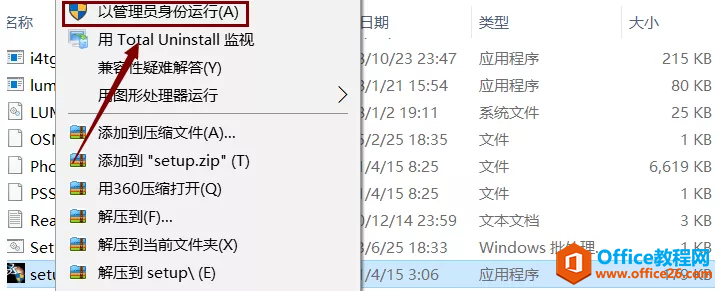
5. 点击“下一步”。

6. 点击“浏览”更改软件安装路径,然后点击“下一步”。
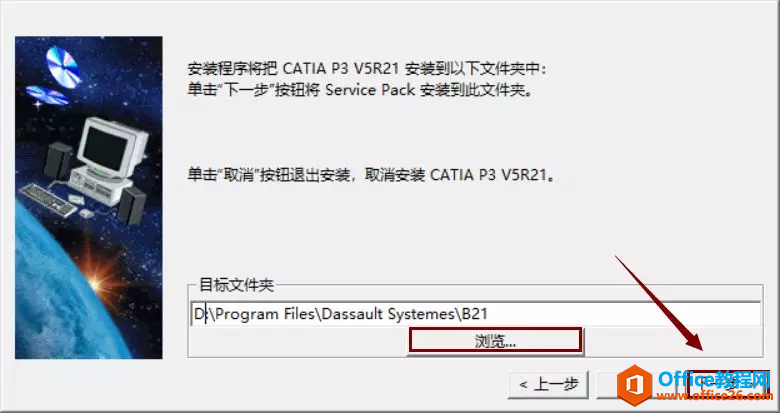
7. 不用更改安装位置,点击“下一步”。
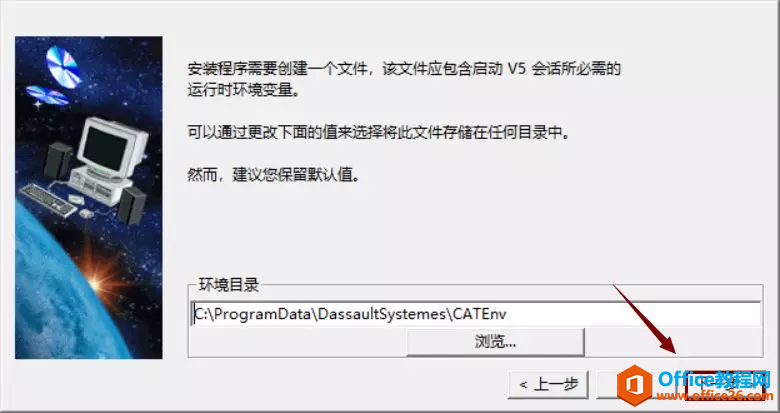
8. 点击“是”。
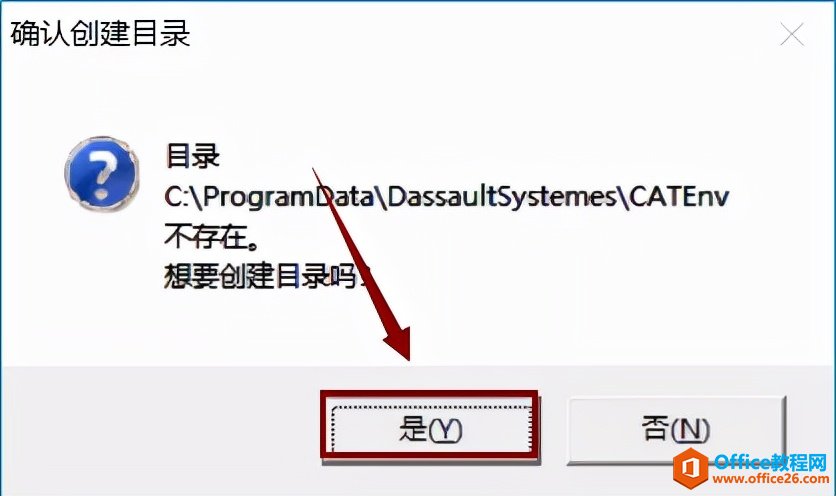
9. “下一步”。
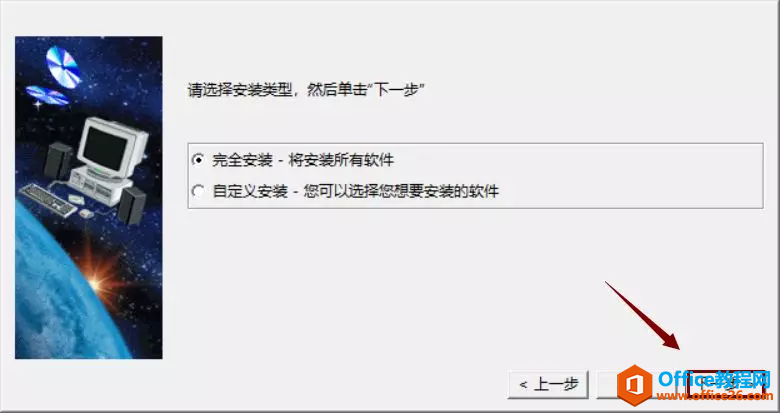
10. “下一步”。
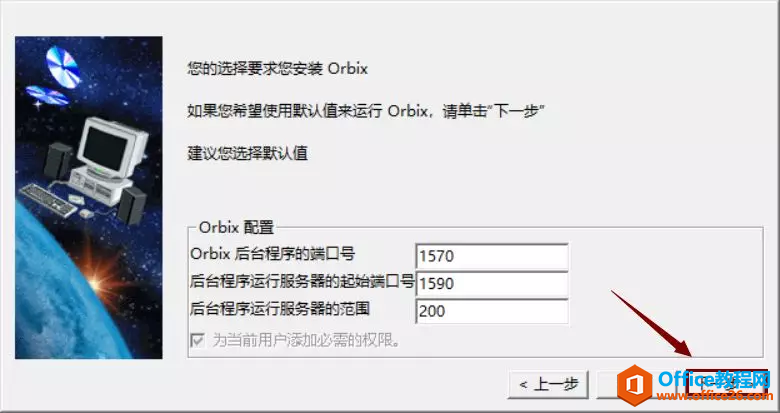
11. “下一步”。
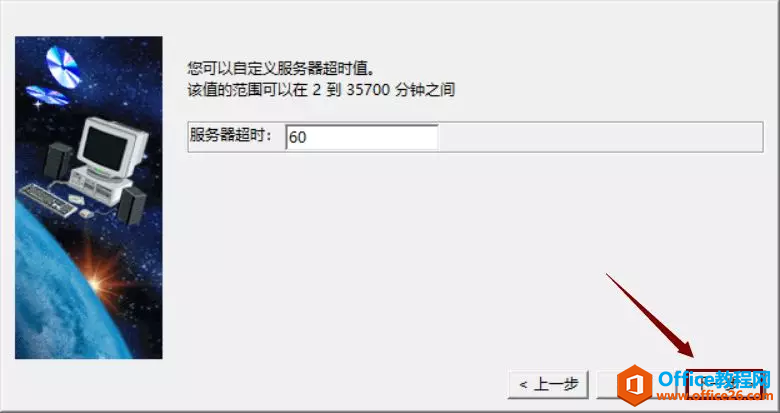
12. “下一步”。
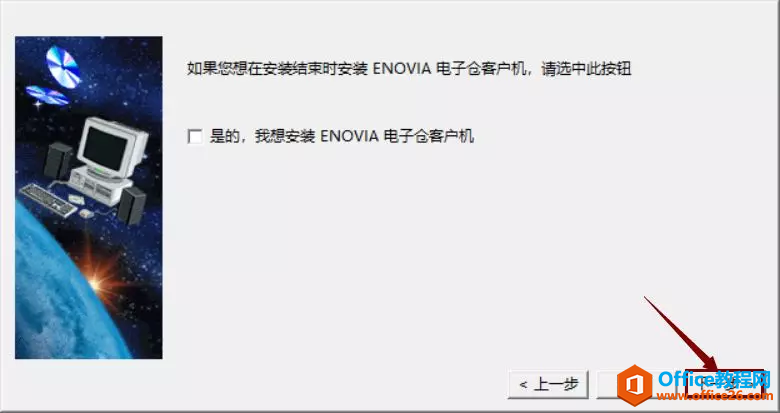
13. “下一步”。
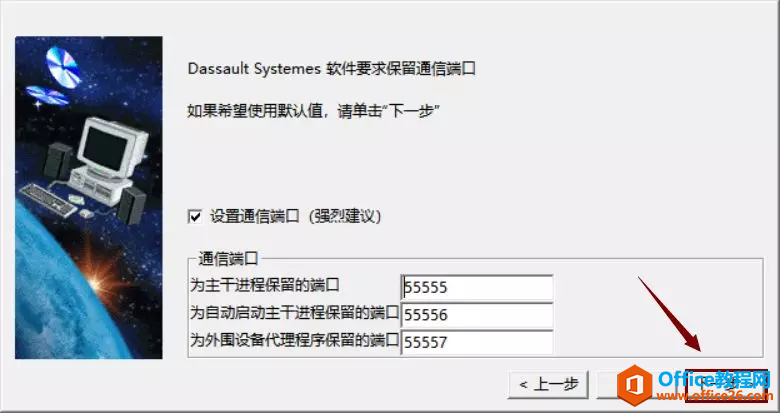
14. “下一步”。
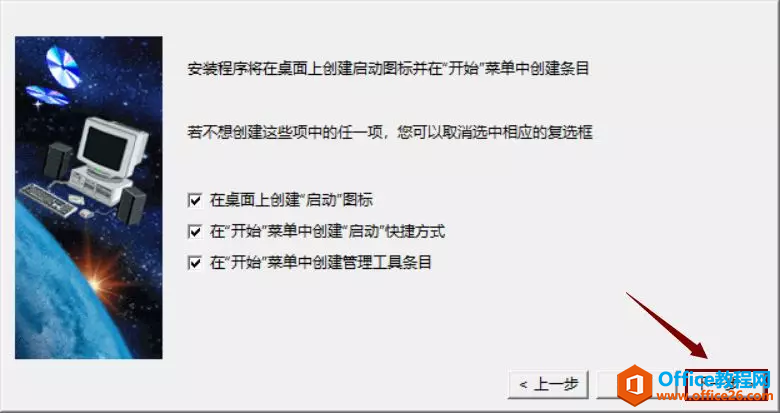
15. “下一步”。
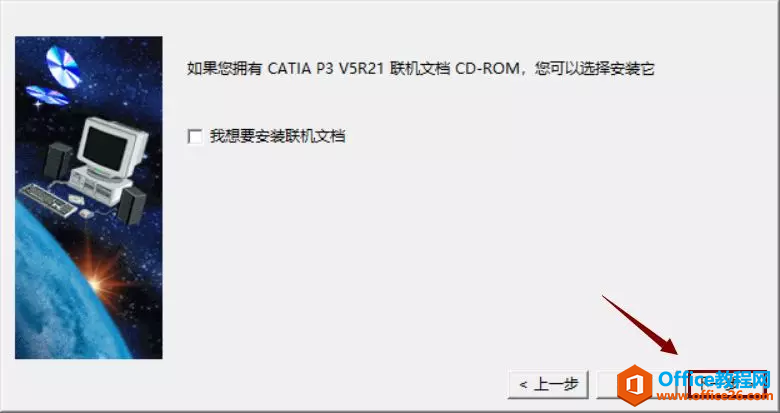
16. 点击“安装”。
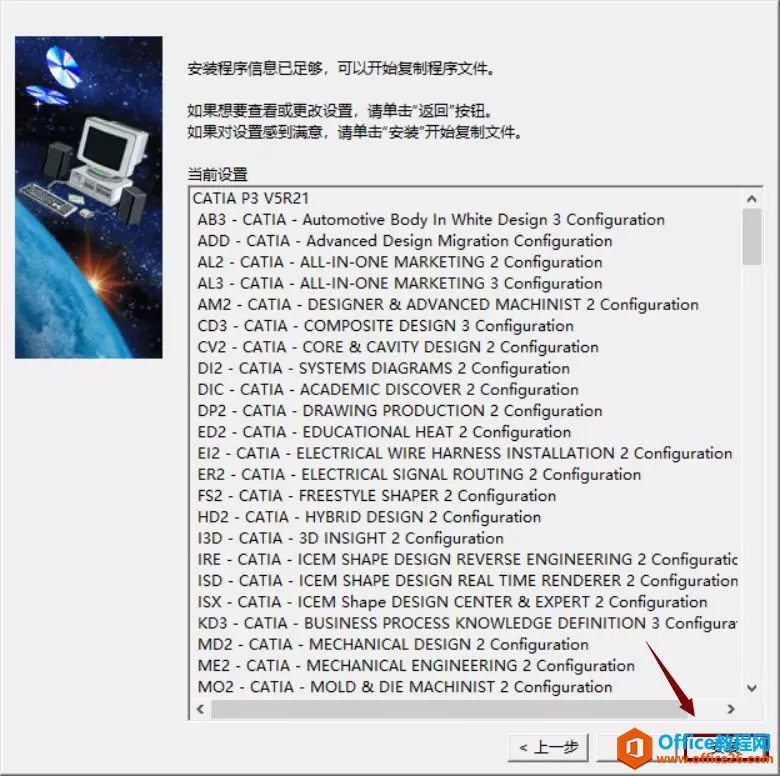
17. 软件正在安装中,稍等一会儿。
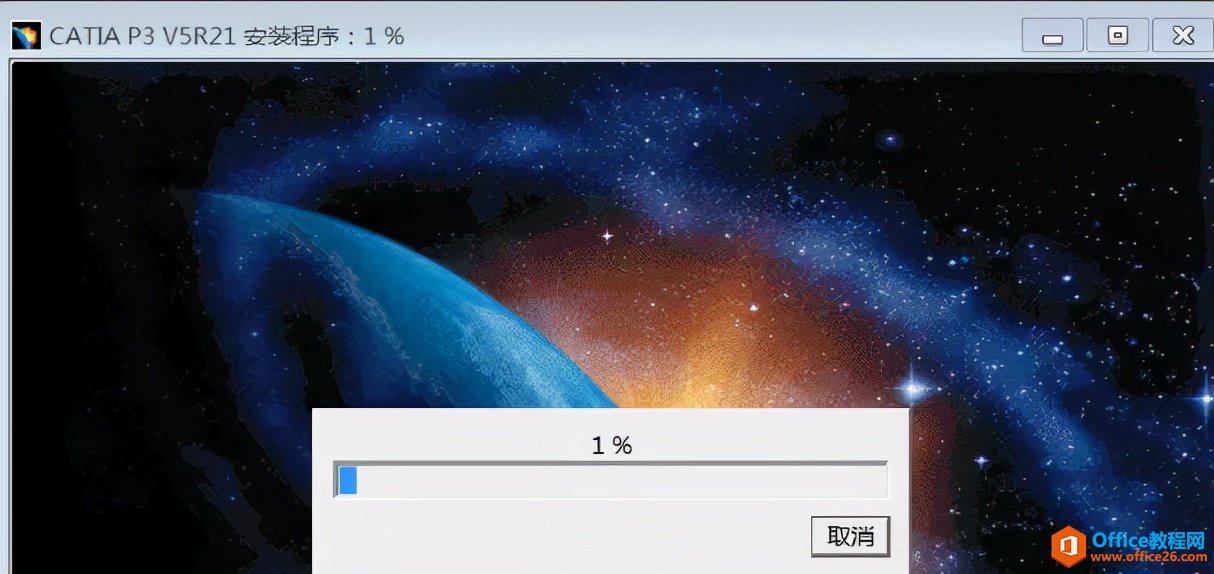
18. 去掉“我希望现在启动CATIA P3 V5R21”前面的勾,然后点击“完成”。
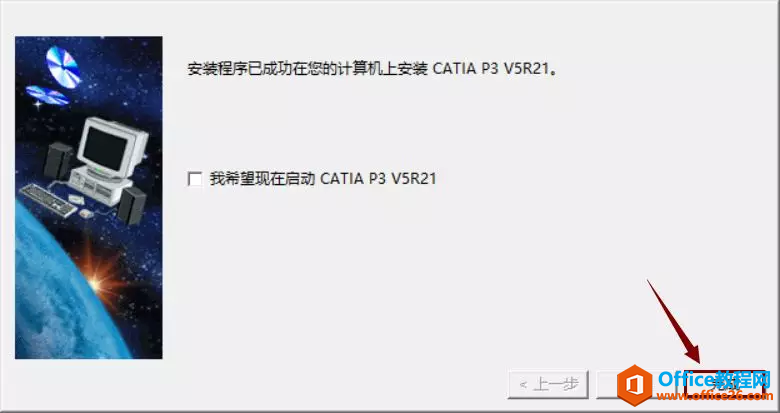
19. 找到桌面上的“CATIA P3 V5R21”图标,鼠标右击选择“属性”
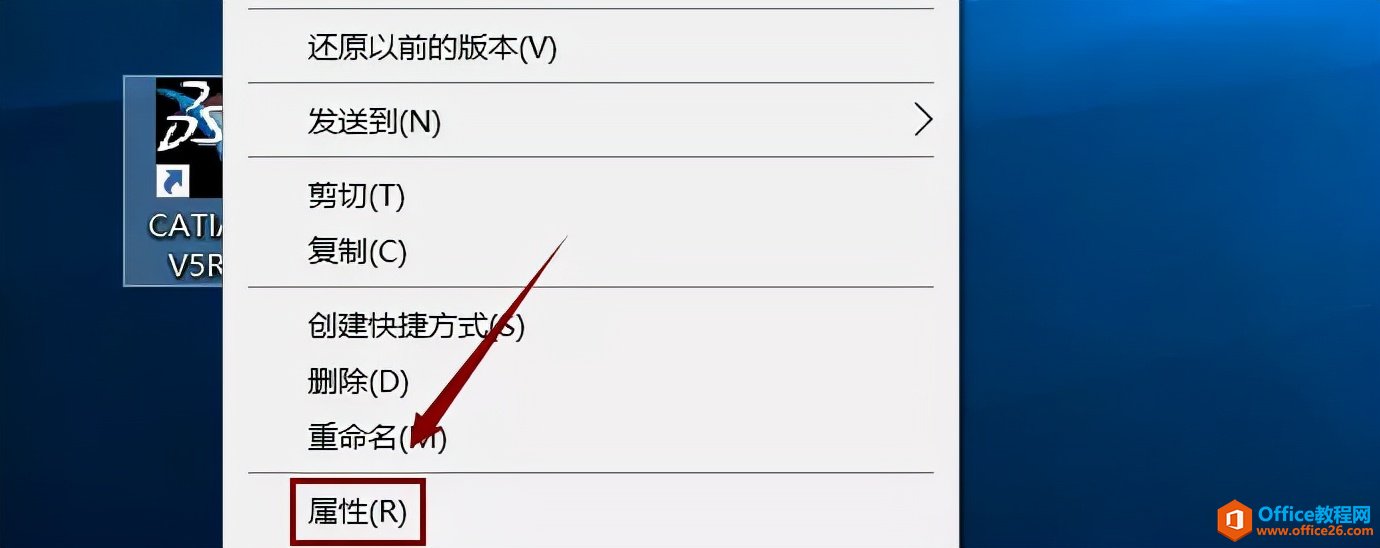
20. 点击“打开文件所在的位置”。
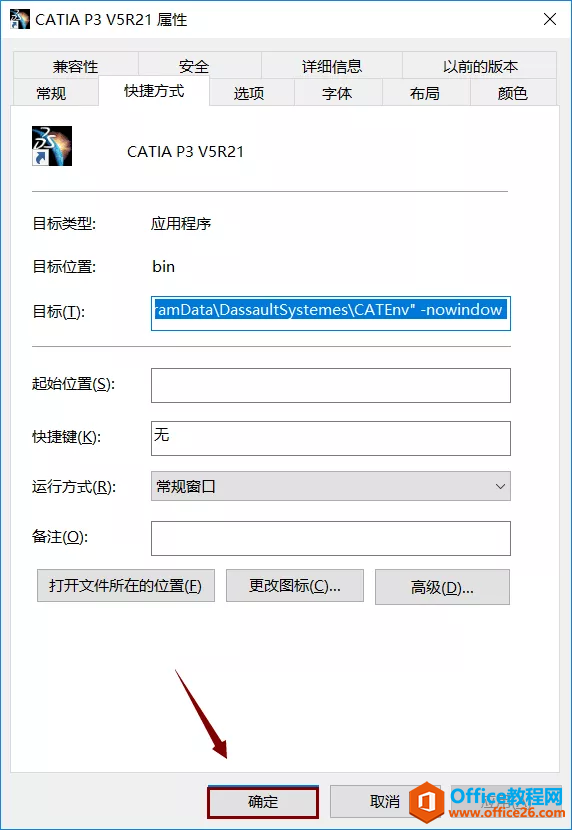
21. 在解压出的文件夹中打开“破解文件”。

22. 选中“JS0GROUP.dll”,鼠标右击选择“复制”。
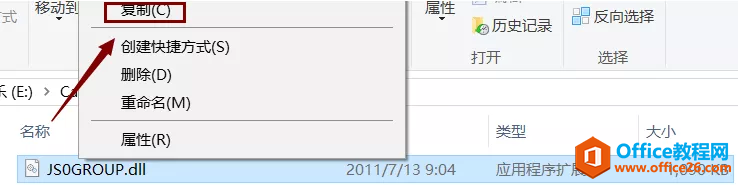
23. 然后在空白处右击选择“粘贴”。
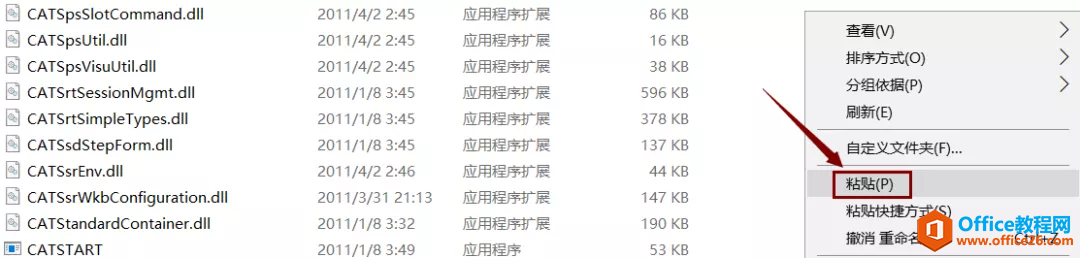
24. 点击“替换目标中的文件”。
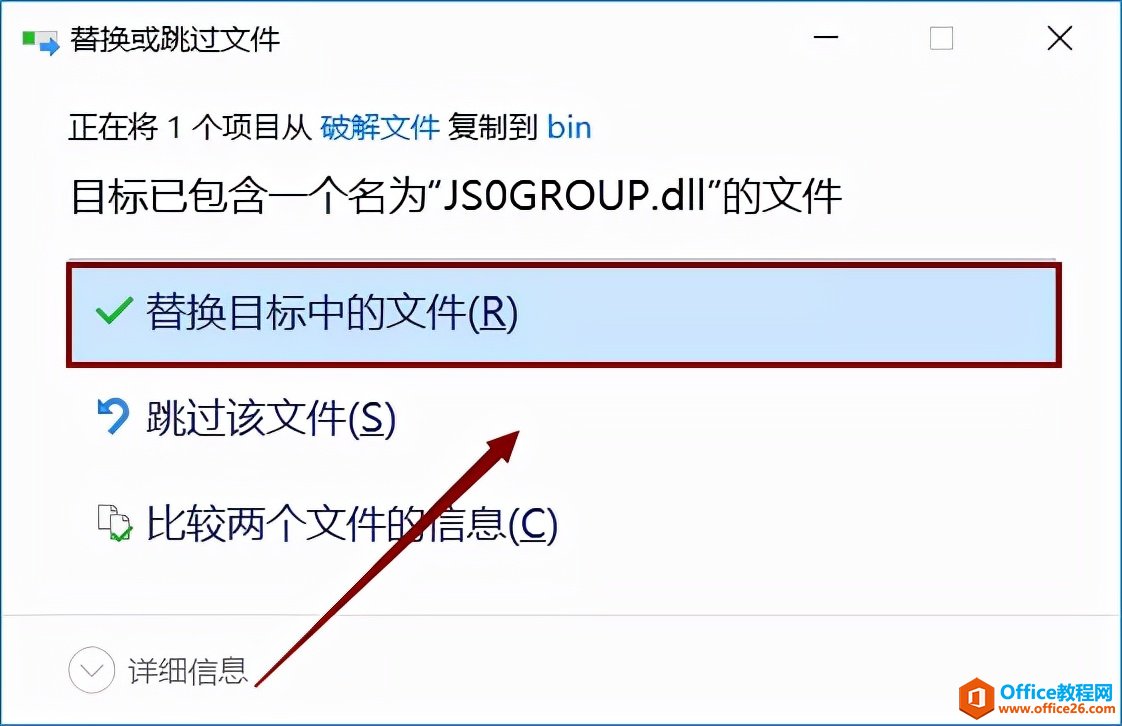
25.在桌面上找到“CATIA P3 V5R21”打开。

26. 点击“确定”。
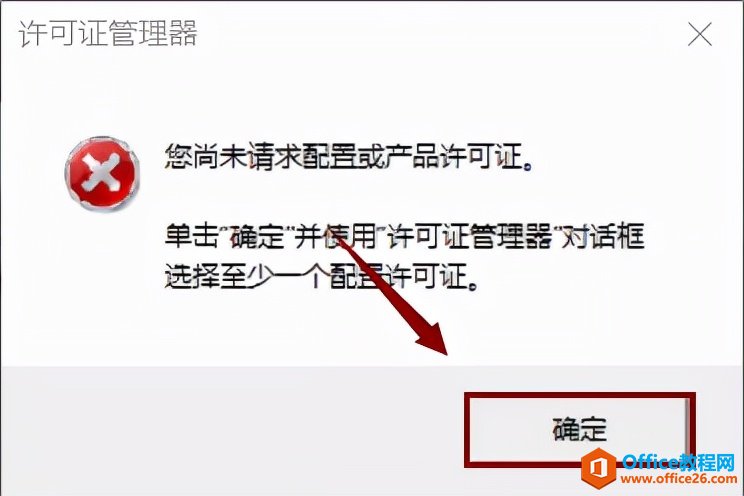
27. 拖动右侧的滚轮并勾选所有选项后,点击“确定”,然后重新启动软件即可。
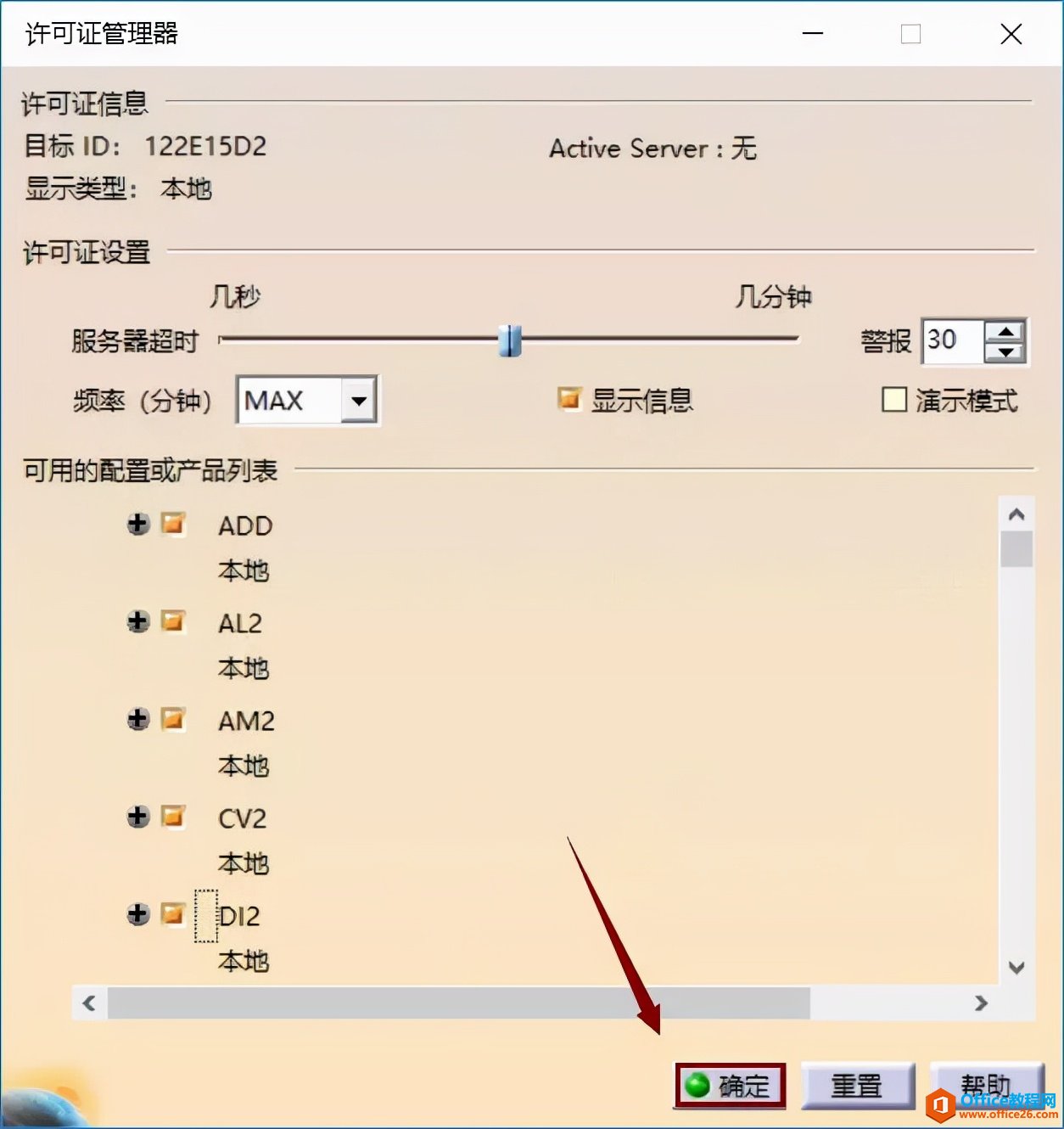
28. 至此Catia V5R21安装完成,打开界面如下。
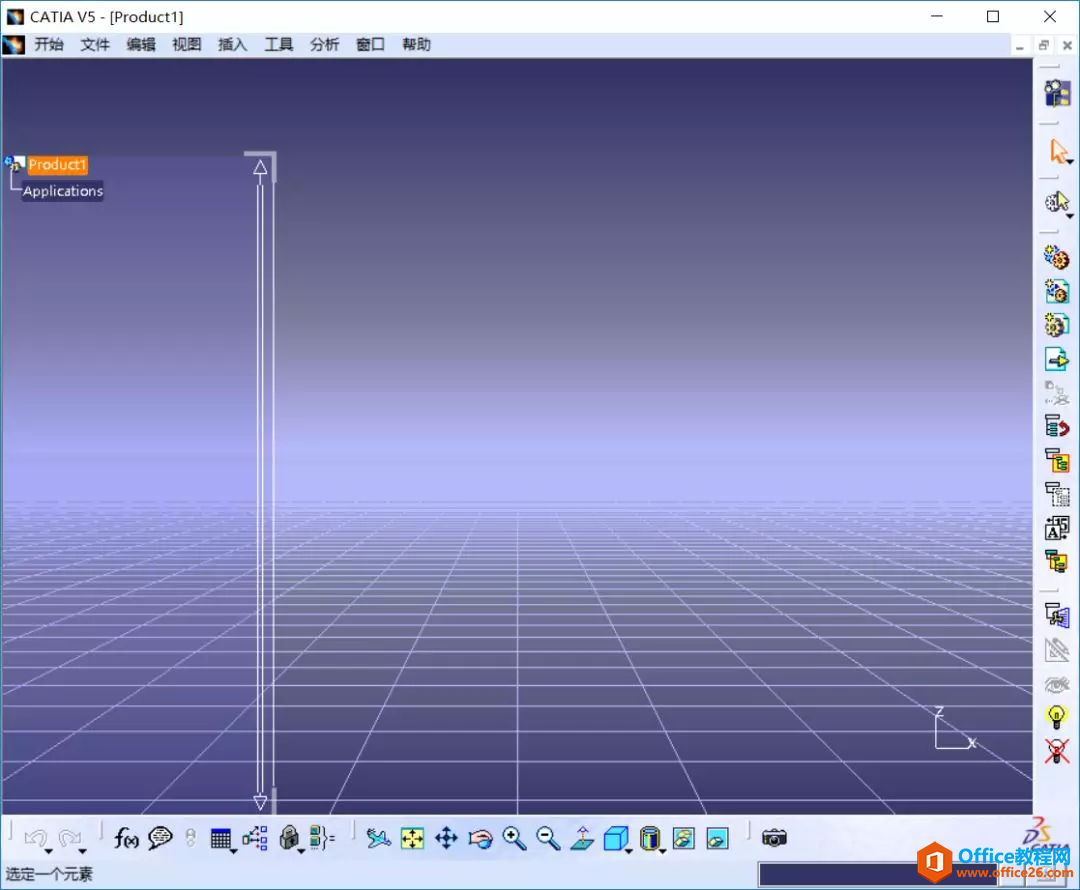
相关文章
- 详细阅读
-
区块链核心技术体系架构的网络层主要包括什么详细阅读
区块链核心技术体系架构的网络层主要包括:A、网络管理B、P2P网络C、HTD、发现节点E、心跳服务网络管理网络管理包括对硬件、软件和人力的使用、综合与协调,以便对网络资源进行监视......
2022-04-28 328 区块链核心技术
-
软件调试的目的是什么详细阅读

软件调试的目的是:改正错误。软件调试的概念软件调试是泛指重现软件缺陷问题,定位和查找问题根源,最终解决问题的过程。软件调试通常有如下两种不同的定义:定义1:软件调试是为了......
2022-04-28 359 软件调试
- 详细阅读
- 详细阅读
